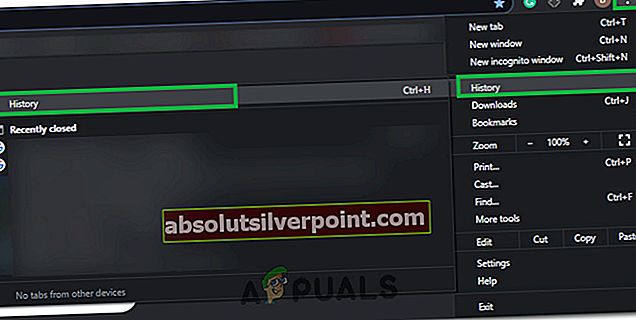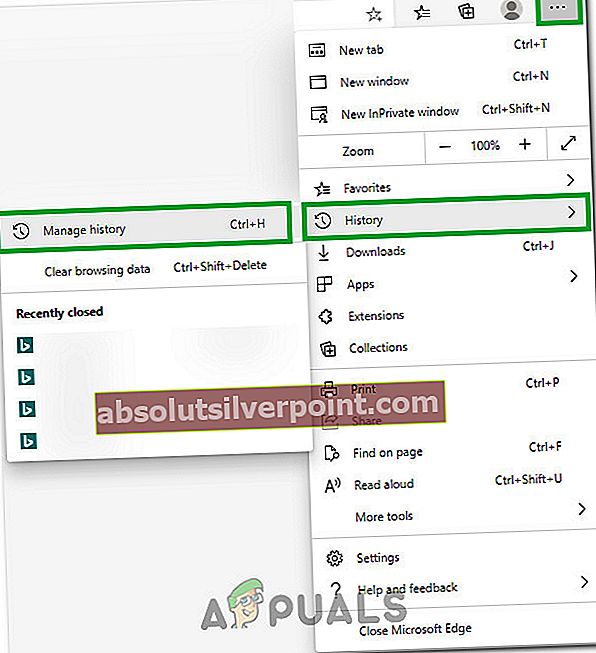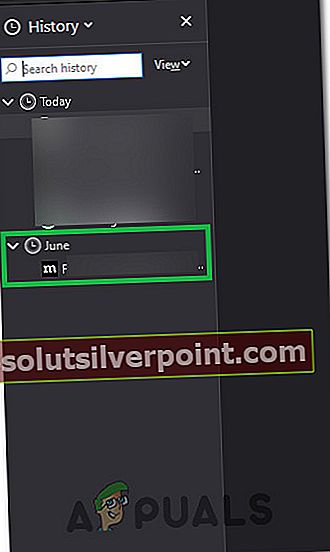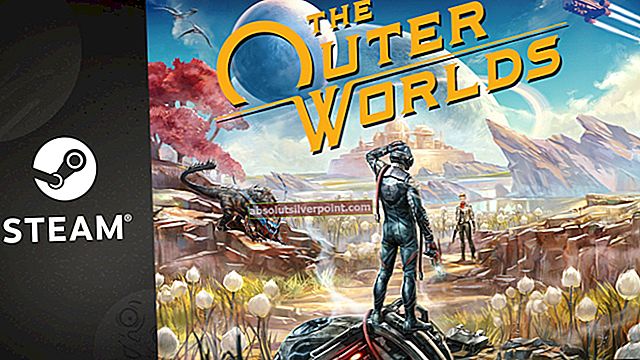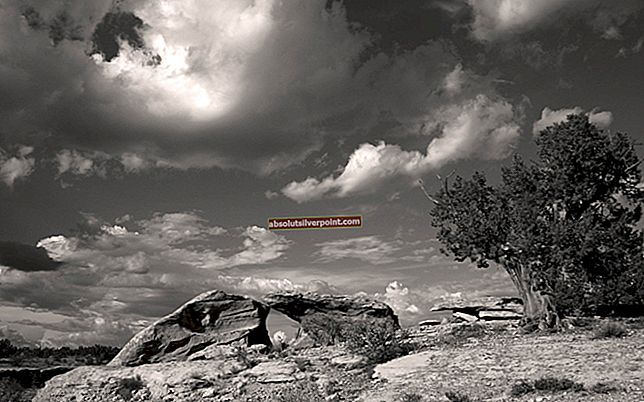Nasledujúcu situáciu pravdepodobne zažil každý. Našli ste veľmi zaujímavú webovú stránku s množstvom zaujímavých a užitočných informácií pre seba. Môže to byť pre osobný projekt, vaše súčasné zamestnanie alebo len kvôli osobnému záujmu. Táto webová stránka všetko pekne spojila a ponúka vám presne to, čo ste hľadali. Pri prehľadávaní tohto webu otvoríte inú kartu a potom omylom zatvoríte nesprávnu kartu. Stránka so všetkým užitočným je preč, pretože jednoducho zatvoríte nesprávnu kartu. Predtým, ako všetky hlavné prehliadače podporovali opätovné otvorenie zatvorených kariet, bolo to dosť frustrujúce. V dnešnej dobe však všetky prehľadávače ako Chrome, Firefox, Opera, Microsoft Edge a väčšina ostatných dokážu znovu otvoriť nedávno zatvorené karty. V tejto príručke vám ukážem, ako znovu otvoriť zatvorené karty v troch hlavných prehľadávačoch, ktorými sú Google Chrome, Mozilla Firefox a Internet Explorer.
Používanie klávesových skratiek
Všetky tri prehľadávače podporujú opätovné otvorenie nedávno zatvorených kariet jednoduchou klávesovou skratkou. Všetky tieto prehľadávače tiež používajú rovnaké skratky. Ak ste práve zatvorili jednu zo svojich kariet a chcete ju znova otvoriť v ktoromkoľvek z týchto 3 prehľadávačov, Stlačte a podržte Ctrl a Shift na klávesnici a potom už len Raz stlačte T. Týmto sa otvorí posledná nedávno zatvorená karta. Ak ste práve zatvorili viac ako jednu kartu, opakujte celý postup, kým znovu neotvoríte kartu, ktorú ste chceli získať. Tento proces je možné vykonať za posledných 10 nedávno zatvorených kariet. Existujú aj ďalšie spôsoby otvorenia nedávno zatvorených kariet, ktoré sú uvedené v nasledujúcich riešeniach.

Otváranie zatvorených kariet v aplikácii Microsoft Edge
Ak chcete otvoriť nedávno zatvorenú kartu v aplikácii Microsoft Edge bez klávesových skratiek, otvorte novú kartu a kliknite pravým tlačidlom myši na hornú časť novej karty a vyberte Znovu otvoriť zatvorenú kartu.

Otvorenie zatvorených kariet v systéme Mac (Google Chrome / Firefox / Safari)
Pretože v prehliadači Chrome v systémoch Mac naďalej existuje ponuka, môžete karty znova otvárať aj pomocou tejto metódy. Prejdite do ponuky Chrome a vyberte Súbora potom kliknite na ikonu Znovu otvoriť zatvorené tab alebo použite skratkuCommand + Shift + T ktorý funguje aj na Firefoxe. V prehliadači Safari použitePríkazy + klávesy Z alebo Upraviť ponuku -> Späť.
Otvára sa zatvorené karty z histórie
Ak ste nedávno vo svojom prehliadači zavreli kartu, ale nemôžete ju získať späť pomocou metód uvedených vyššie, alebo ak ste zavreli viac ako 10 kariet a chcete sa vrátiť ešte ďalej, môžete skúsiť kartu znova otvoriť z História prehľadávača. Metóda sa v rôznych prehliadačoch mierne líši, preto sa pokúsime uviesť zoznam všetkých z nich:
Google Chrome:
- Klikni na „Tri vertikálne bodky“ v pravej hornej časti obrazovky a vyberte možnosť História.
- Kliknite na „História“ znova a tentokrát sa otvorí podrobný zoznam všetkých vašich nedávnych vyhľadávaní.
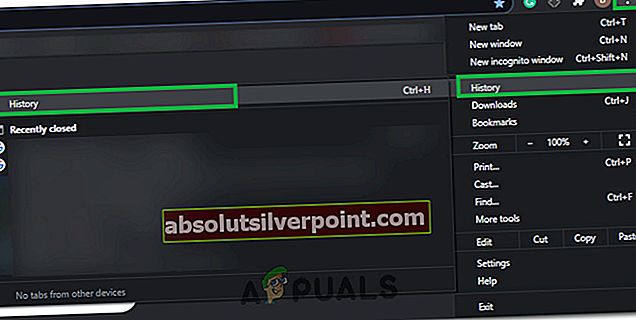
- Prejdite zoznamom a stlačte „CTRL“ na klávesnici.
- Keď je stlačený kláves „Ctrl“, kliknutím na ľubovoľné nedávne vyhľadávanie v histórii ho otvoríte na novej karte.
Microsoft Edge:
- Tentokrát kliknite na ikonu „Tri horizontálne bodky“ v pravej hornej časti obrazovky a vyberte „História“ zo zoznamu.
- Klikni na „Spravovať históriu“ tlačidlo na otvorenie podrobného zoznamu posledných vyhľadávaní.
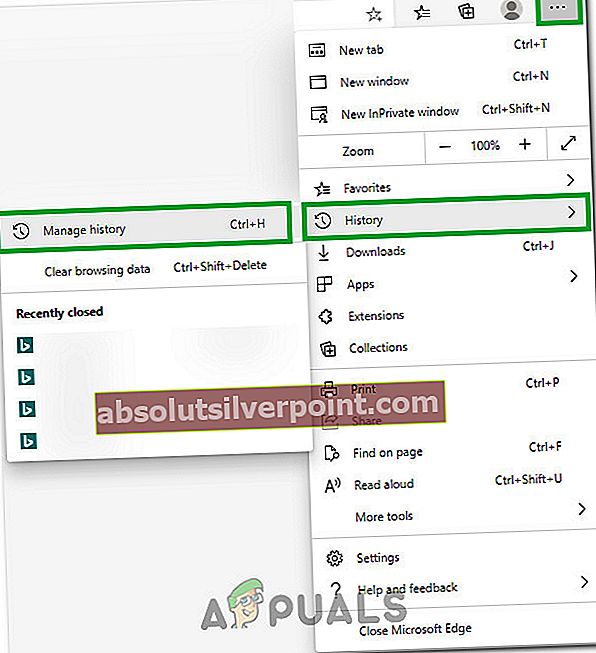
- Z posledných vyhľadávaní stlačte „Ctrl“ na klávesnici zvýraznite text nedávneho vyhľadávania a kliknutím naň ho otvorte na novej karte.
Poznámka:Zvýraznenie textu je dôležité, pretože sa neotvorí, pokiaľ nie je zvýraznený.
- Rovnakou metódou, ako je uvedené vyššie, môžete otvoriť ľubovoľný počet kariet.
Prehliadač Mozilla Firefox:
- Spustite prehliadač a otvorte hlavnú domovskú stránku.
- Stlačte „Ctrl“ + „H“ na domovskej stránke otvorí zoznam posledných vyhľadávaní na ľavej strane.
- Klikni na „Dnes“ alebo akýkoľvek iný dátum, kedy chcete rozšíriť vyhľadávania uskutočnené v daný deň.
- Kliknite a podržte na ľubovoľnom vyhľadávaní, ktoré chcete otvoriť na novej karte, a presuňte ho do hornej časti prehliadača, kde sú uvedené karty, aby ste ho otvorili na novej karte.
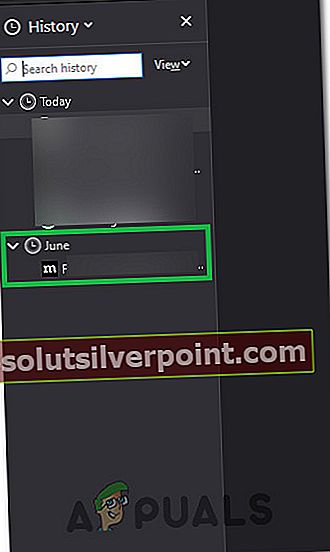
- Týmto spôsobom môžete otvoriť ľubovoľný počet kariet.
Opera:
- Spustite prehliadač a zatvorte všetky nepotrebné karty. Uistite sa, že ste na domovskej stránke.
- Stlačte „Ctrl“ + „H“ otvorí zoznam posledných vyhľadávaní uskutočnených používateľom.
- V histórii stlačte „Ctrl“ na klávesnici a zatiaľ čo ju držíte stlačenú, kliknite na ľubovoľnom nedávnom vyhľadávaní, ktoré chcete otvoriť, na novej karte.

- Vyhľadávanie sa spustí na novej karte v prehliadači.